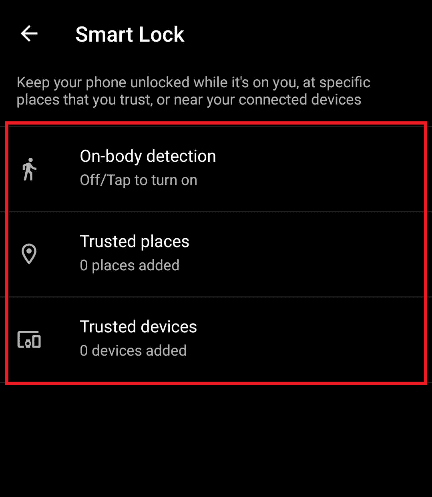Cara Membuka Kunci Ponsel Android Tanpa Kata Sandi
Pertama-tama mari kita lihat beberapa alasan yang menyebabkan tidak dapat membuka kunci ponsel Android Anda.
- Anda baru saja mengubah kata sandi dan tidak ingat kata sandi yang baru .
- Kesalahan pengaturan pabrik dapat menyebabkan kesalahan kata sandi yang tidak valid pada ponsel cerdas Anda.
- Selain itu, pembaruan perangkat lunak dapat memicu kesalahan teknis pada OS , yang mengakibatkan ponsel Android Anda tidak menerima kata sandi untuk membuka kunci sendiri.
Ini adalah beberapa alasan umum yang menyebabkan terjadinya kesalahan tersebut pada perangkat Android Anda. Sekarang, mari kita ke metode yang akan membantu Anda membuka kunci ponsel Android tanpa kata sandi.
Catatan : Karena ponsel cerdas tidak memiliki opsi Pengaturan yang sama, opsi tersebut bervariasi dari pabrikan ke pabrikan. Karenanya, pastikan pengaturan yang benar sebelum mengubah apa pun di perangkat Anda. Langkah-langkah yang akan datang dilakukan pada Samsung Galaxy M31 untuk tujuan ilustrasi.
Metode 1: Gunakan Pemindai Sidik Jari
Anda dapat membuka kunci ponsel Android Anda tanpa kata sandi dengan mudah menggunakan pemindai sidik jari bawaan ponsel pintar Android Anda. Ikuti langkah-langkah di bawah ini untuk melakukan hal yang sama:
- Buka aplikasi Pengaturan di ponsel Android Anda.

- Gulir ke bawah dan ketuk opsi Biometrik dan keamanan dari daftar.

- Ketuk opsi Sidik Jari , seperti yang ditunjukkan di bawah ini.
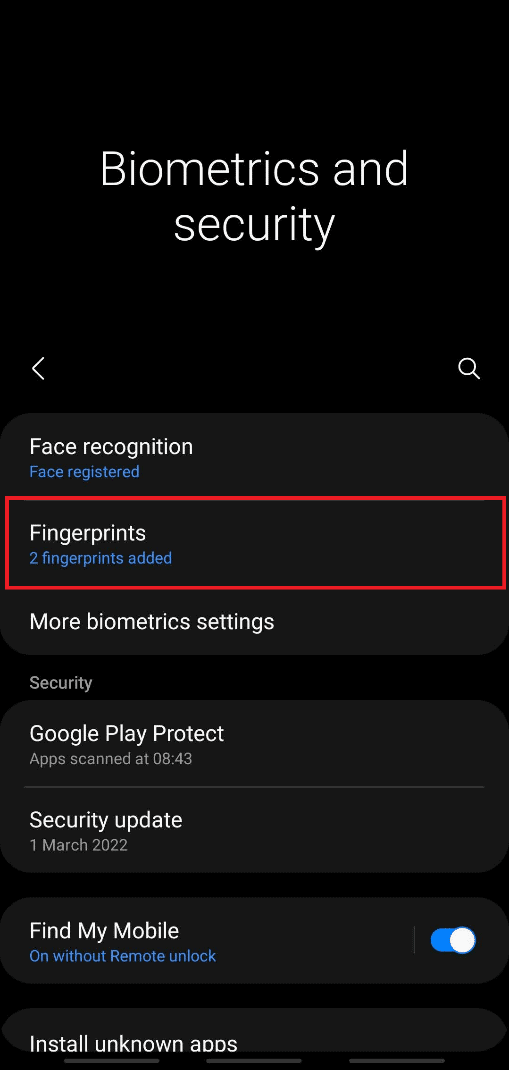
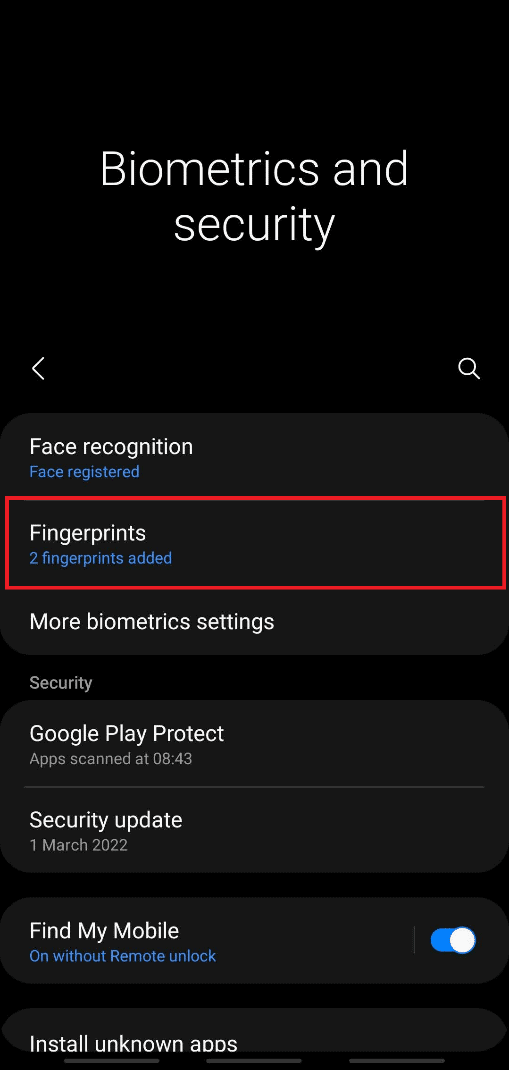
- Masukkan kata sandi Anda saat ini untuk melanjutkan.
- Ketuk opsi Tambahkan sidik jari .

- Sekarang, Pindai sidik jari Anda seperti yang diinstruksikan di layar.
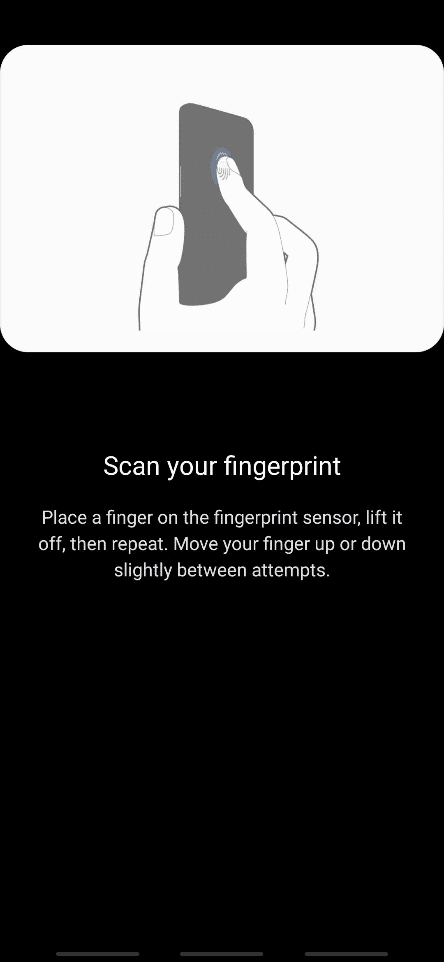
- Pastikan jari Anda menutupi seluruh sensor saat menambahkan sidik jari ke perangkat Anda.

- Setelah selesai, Anda akan melihat pesan penambahan Sidik Jari di layar. Ketuk Selesai untuk keluar.
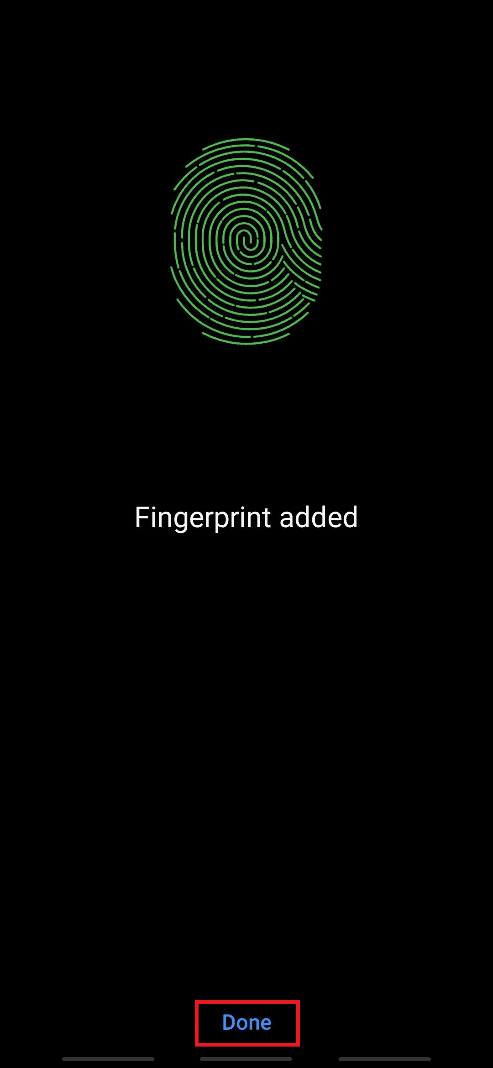
Sekarang Anda dapat membuka kunci ponsel menggunakan sensor sidik jari dan sidik jari yang ditambahkan di ponsel Android Anda.
Metode 2: Gunakan Face Unlock
Seiring dengan pemindai sidik jari, sebagian besar smartphone terbaru memiliki fitur buka kunci wajah untuk membuka kunci. Ini juga meningkatkan tingkat keamanan dan mengurangi kemungkinan pelanggaran keamanan ponsel cerdas Anda. Data wajah unik Anda dikumpulkan dan diterapkan oleh ponsel Anda untuk mengaktifkan fitur ini. Jika perangkat Anda mendukung penguncian wajah, ikuti langkah-langkah yang akan datang untuk mengaktifkan fitur ini untuk membuka kunci ponsel Android tanpa kata sandi.
- Buka aplikasi Pengaturan dan buka menu Biometrik dan keamanan .
- Ketuk opsi Pengenalan wajah .

- Masukkan kata sandi Anda saat ini untuk melanjutkan.
- Ketuk opsi Daftar wajah .
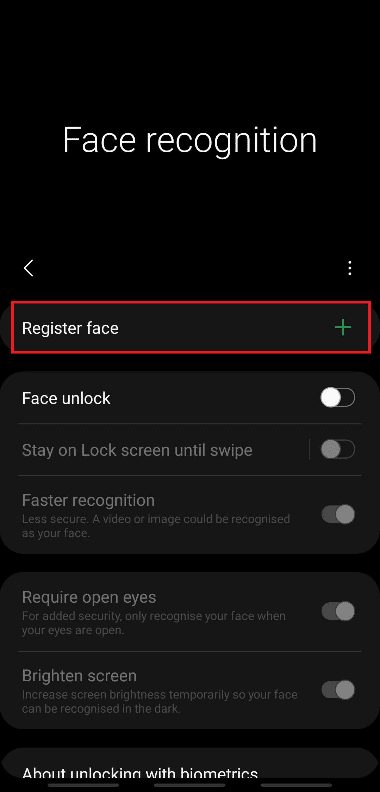
- Ketuk Lanjutkan .
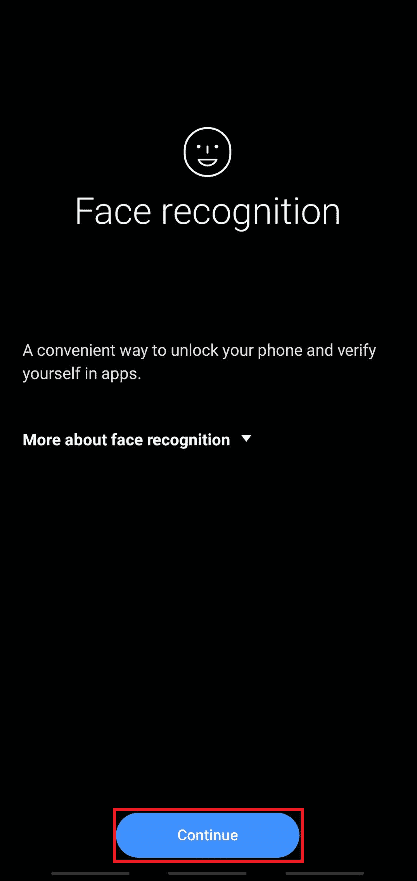
- Ikuti petunjuk di layar untuk menyelesaikan penyiapan Pengenalan wajah . Terakhir, data wajah Anda akan ditambahkan ke ponsel dan Anda dapat membuka kunci ponsel dengan fitur buka kunci wajah dengan mudah.
Metode 3: Gunakan Smart Lock
Fitur kunci pintar tersedia di perangkat Android dengan versi 5.0 atau lebih tinggi. Fitur ini memungkinkan pengguna ponsel untuk tetap membuka kunci ponsel dalam kondisi tertentu. Biasanya, ada tiga opsi yang dapat digunakan untuk membuat ponsel Anda tidak terkunci:
- Deteksi pada tubuh
- Tempat tepercaya
- Perangkat tepercaya
Opsi I: Deteksi pada tubuh
Fitur ini memungkinkan ponsel Anda tetap tidak terkunci hingga bergerak, seperti di dalam saku saat Anda berjalan. Itu dapat tetap tidak terkunci selama maksimal 4 jam dalam keadaan bergerak atau sampai Anda meletakkannya dalam keadaan diam sebelum 4 jam.
- Buka aplikasi Pengaturan dan ketuk opsi Kunci layar .
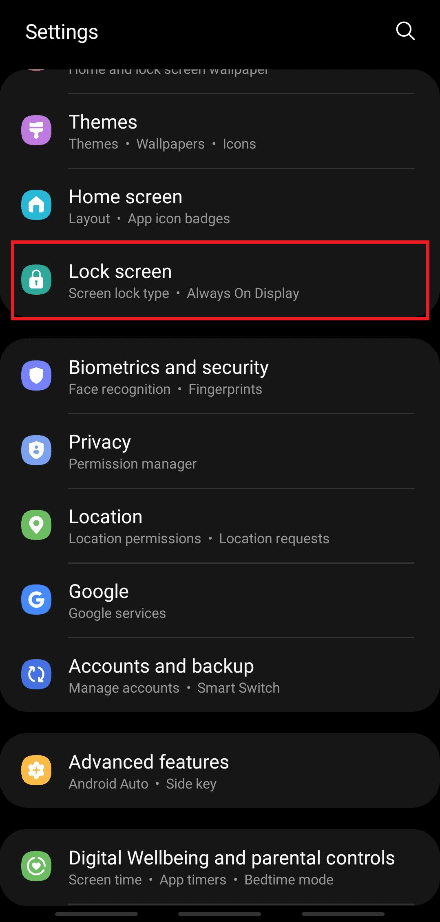
- Ketuk opsi Smart Lock , seperti yang ditunjukkan.
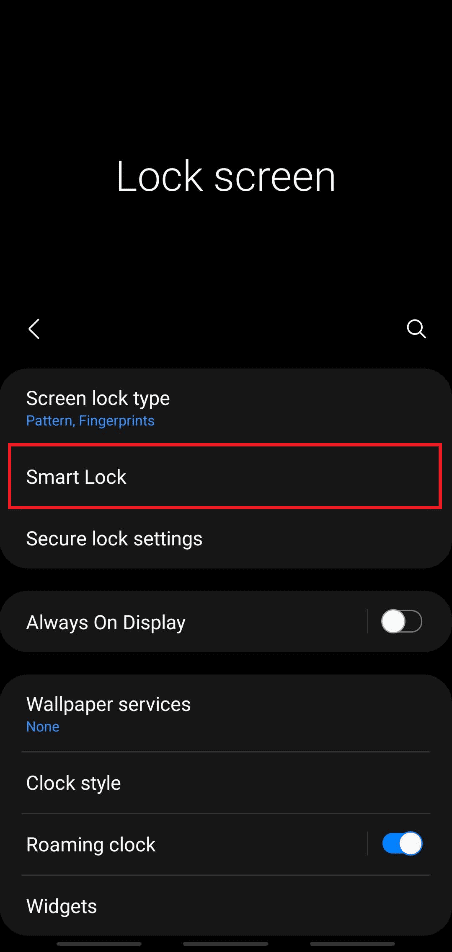
- Masukkan kata sandi Anda saat ini untuk melanjutkan.
- Sekarang, ketuk opsi Deteksi pada tubuh dari layar menu Smart Lock .
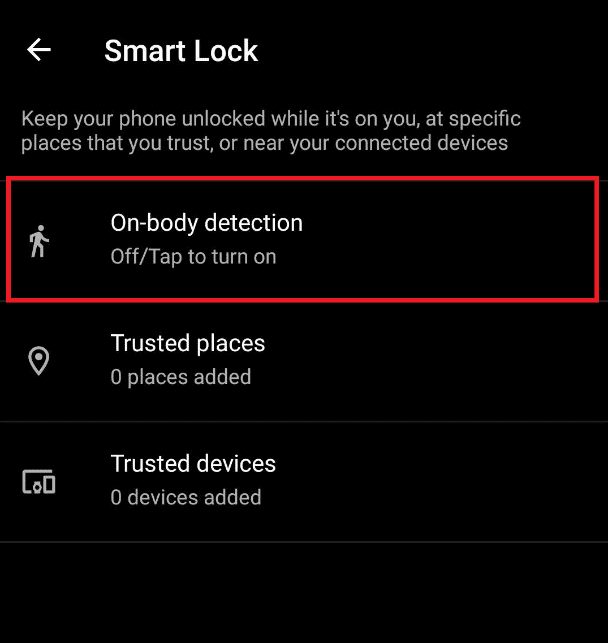
- Ketuk opsi sakelar Gunakan Deteksi Pada Tubuh , seperti yang ditunjukkan.
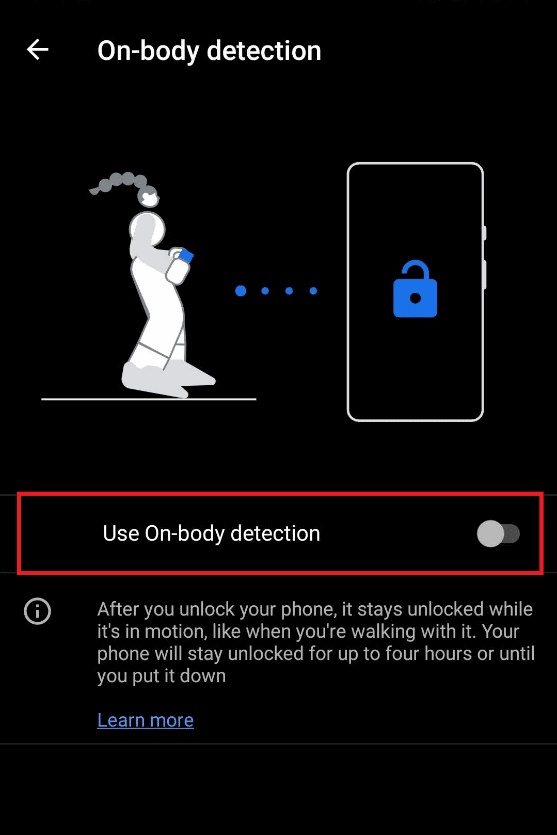
- Ketuk LANJUTKAN untuk munculan ya
ng menyatakan: Ingatlah pesan penafian, seperti yang ditunjukkan di bawah ini. 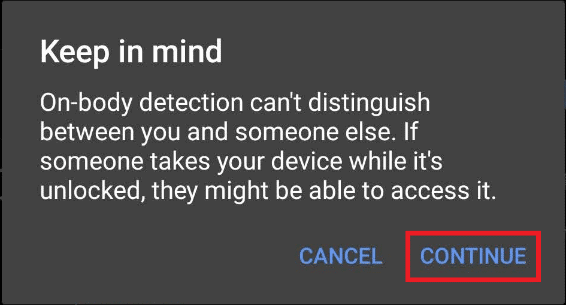
Opsi II: Dari tempat Tepercaya
Anda juga dapat menambahkan tempat di mana Anda ingin agar ponsel Anda tidak terkunci untuk akses mudah dan konsumsi waktu lebih sedikit untuk membuka kunci terus menerus. Di tempat kerja Anda atau tempat lain yang ingin Anda tentukan, ikuti langkah-langkah di bawah ini untuk menerapkan dan menggunakan fitur ini.
- Buka menu Smart Lock , seperti yang dibahas di atas pada Opsi I .
- Ketuk opsi Tempat tepercaya dari layar menu Smart Lock .

- Ketuk OK untuk munculan yang menyatakan: Untuk pengalaman yang lebih baik, aktifkan lokasi perangkat, yang menggunakan layanan lokasi Google .
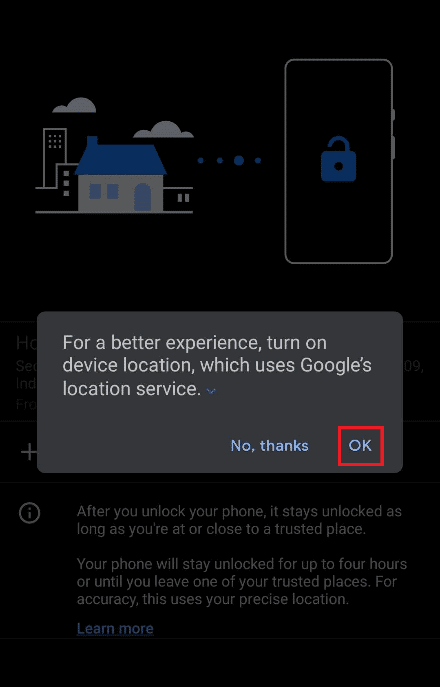
- Ketuk opsi Tambahkan tempat tepercaya , seperti yang ditunjukkan.

- Anda akan diarahkan ke layar dengan Google Maps aktif. Temukan tempat yang diinginkan di peta dan ketuk di atasnya.
- Jika mau, Anda juga dapat mengganti nama tempat tepercaya dan ketuk OK .
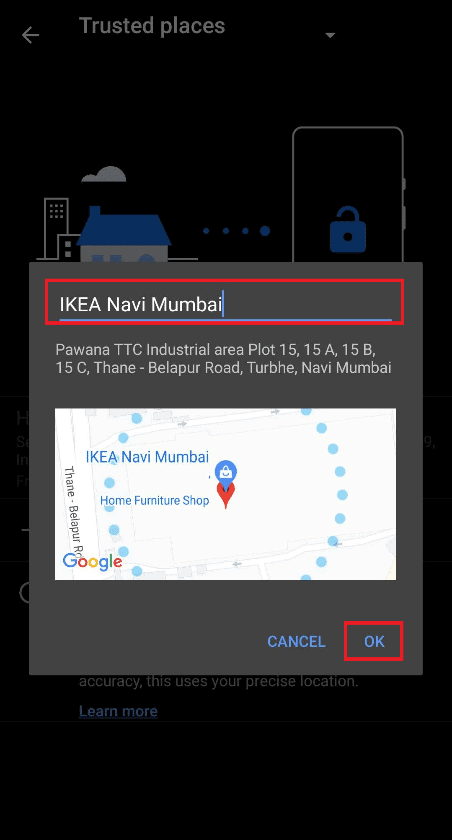
- Tempat tepercaya baru akan ditambahkan di mana ponsel Anda akan tetap tidak terkunci.
Opsi III: Dari Perangkat Tepercaya
Dengan fitur ini, Anda dapat membuat ponsel tetap tidak terkunci saat terhubung ke beberapa perangkat lain, seperti ponsel lain, jam tangan pintar, headset atau speaker Bluetooth, dll. Setelah Anda membuka kunci ponsel, ponsel akan tetap tidak terkunci selama 4 jam, atau hingga perangkat yang terhubung terputus.
- Buka menu Smart Lock , seperti yang dibahas di atas pada Opsi I .
- Ketuk opsi Perangkat tepercaya dari layar menu Smart Lock .
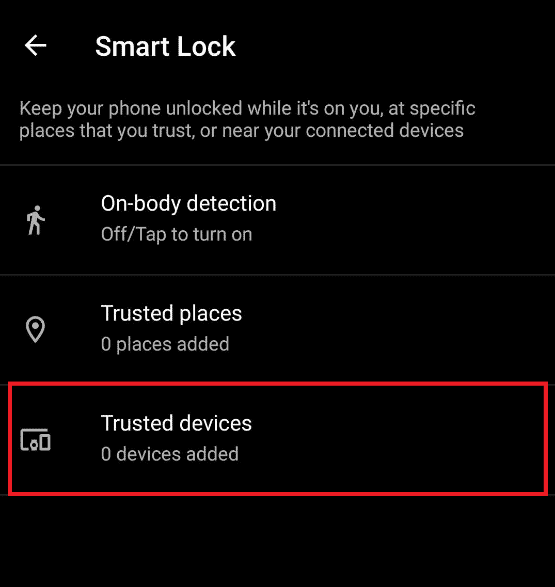
- Ketuk opsi Tambahkan perangkat tepercaya .

- Ketuk Sambungkan perangkat baru .

- Ketuk opsi sakelar Bluetooth untuk Mengaktifkan Bluetooth untuk terhubung ke perangkat terdekat .
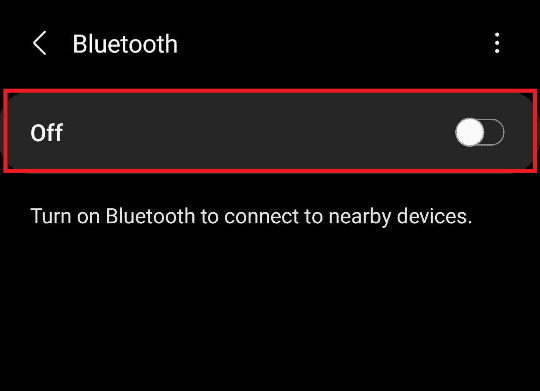
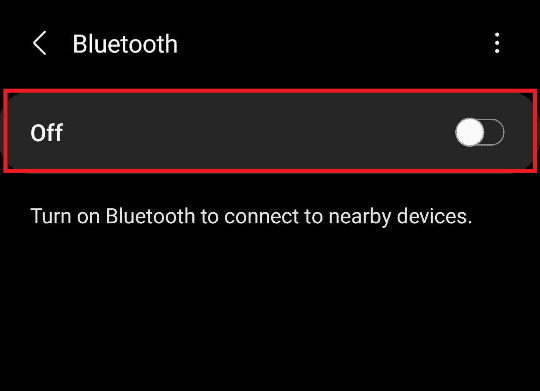
- Hubungkan perangkat yang diinginkan .

- Ketuk TAMBAH untuk munculan yang menyatakan: Tambahkan perangkat tepercaya? seperti yang ditunjukkan di bawah ini.
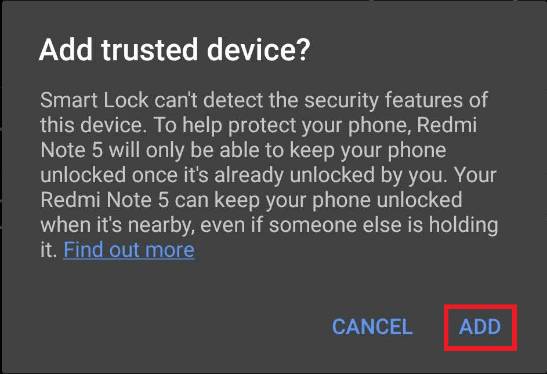
- Perangkat tepercaya baru akan ditambahkan agar ponsel Anda tidak terkunci saat terhubung dengannya.
Metode 4: Gunakan Fitur Samsung Find My Mobile (Untuk Perangkat Samsung)
Jika Anda menggunakan smartphone Samsung dan ingin membuka kunci ponsel Android tanpa kata sandi, Anda beruntung. Samsung menyediakan fitur bernama Find My Mobile yang bisa diakses dari akun Samsung Anda. Ini membantu Anda mengakses dan melakukan berbagai tindakan pada perangkat Anda dari jarak jauh dari komputer. Ikuti langkah-langkah yang akan datang untuk mempelajari dengan tepat bagaimana melakukan ini.
- Buka aplikasi Pengaturan dan buka menu Biometrik dan keamanan , seperti yang dibahas sebelumnya.
- Sekarang, gulir ke bawah dan ketuk opsi sakelar Find My Mobile , seperti yang ditunjukkan di bawah ini.

- Ketuk sakelar untuk Buka kunci jarak jauh .
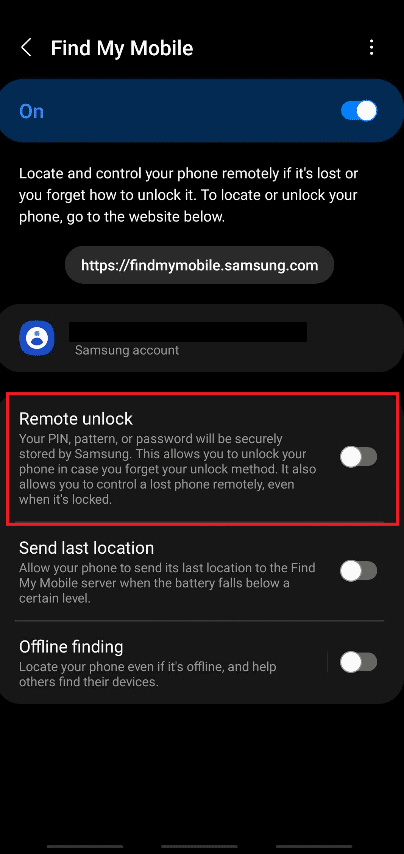
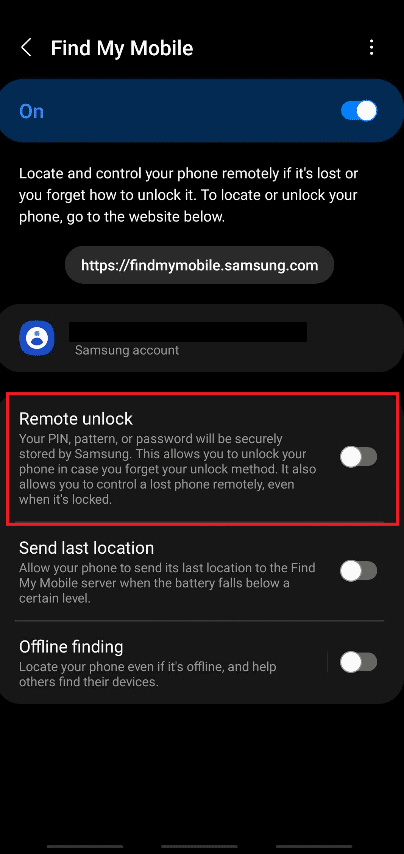
- Ketuk Setuju untuk munculan yang menyatakan: Cadangkan Pola Anda?

- Ponsel Anda akan dicadangkan dan sakelar untuk Buka kunci jarak jauh akan dihidupkan.

- Sekarang, buka halaman Masuk Akun Samsung di browser desktop Anda .
- Masuk ke akun Samsung Anda dengan Email atau nomor telepon dan Kata Sandi .

- Ponsel Samsung Anda akan menerima kode verifikasi untuk mengonfirmasi proses verifikasi dua langkah. Masukkan kode di bidang yang disorot, seperti yang ditunjukkan di bawah ini, dan klik Verifikasi .
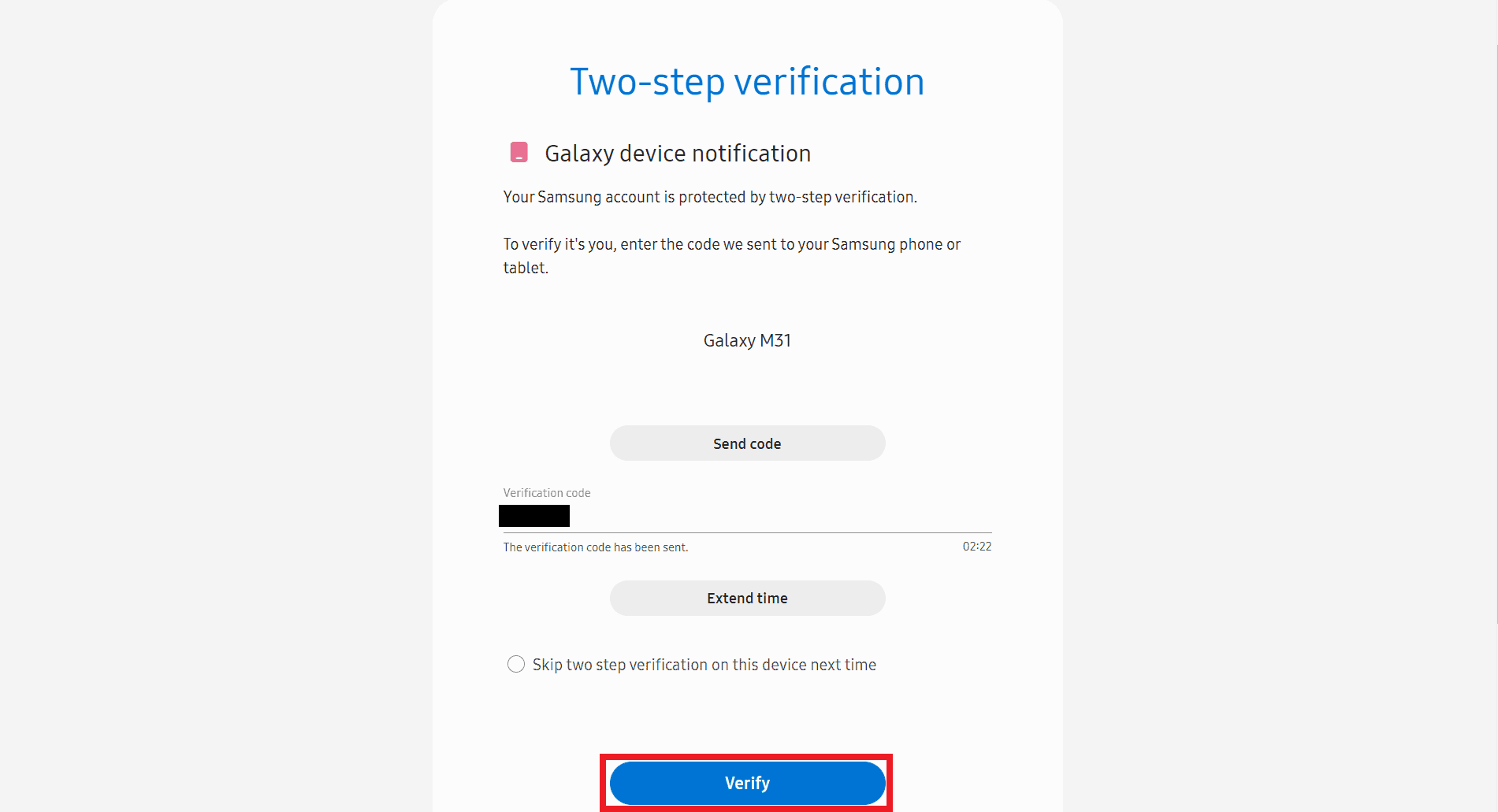
- Anda akan dialihkan ke halaman Samsung My Account Anda .

- Gulir ke bawah dan klik ubin PERANGKAT , seperti yang ditunjukkan di bawah ini.
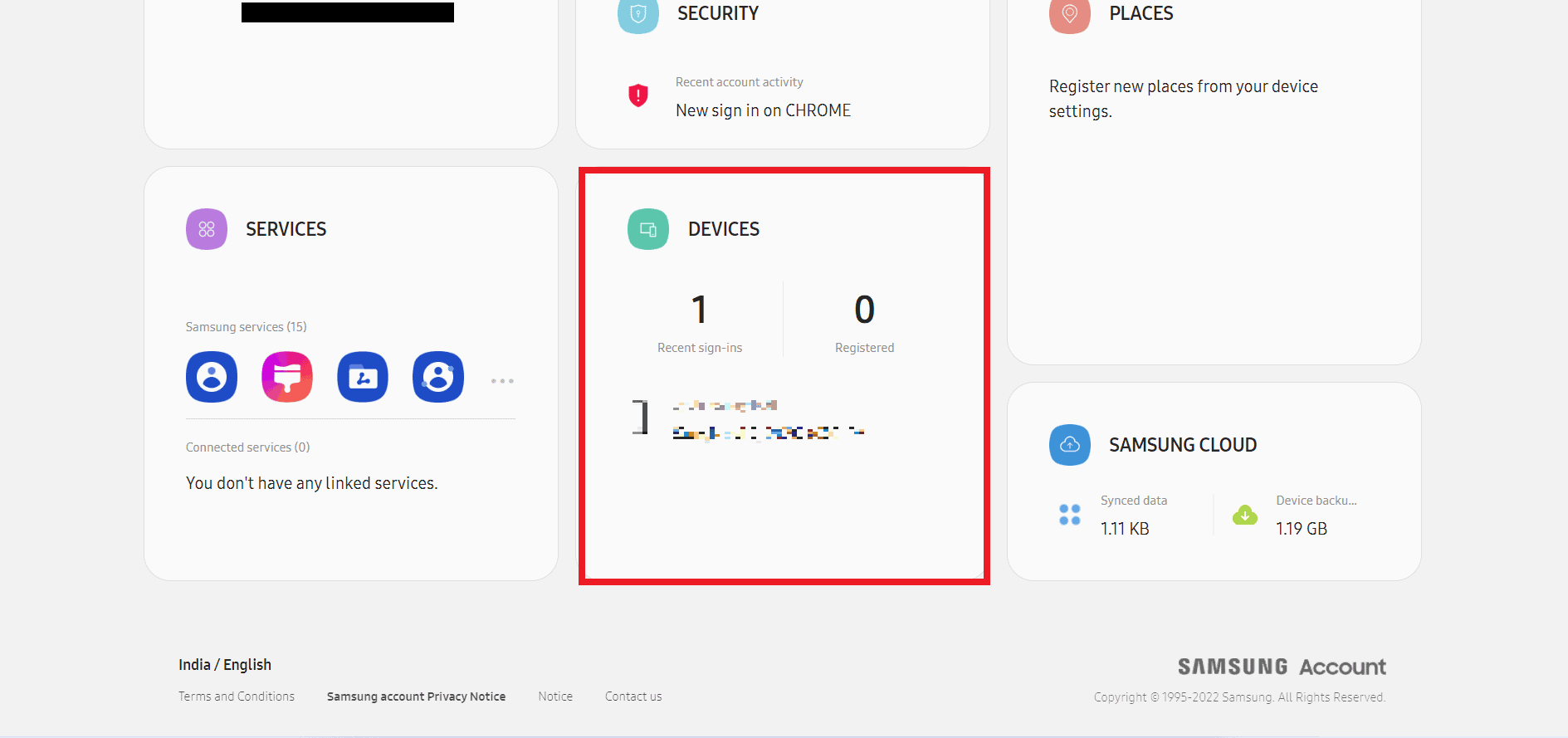
- Sekarang, klik opsi Temukan Ponsel Saya di bawah Temukan perangkat Anda .

- Centang kotak Saya telah membaca dan menyetujui semua bidang di atas untuk munculan Informasi hukum dan klik Setuju , seperti yang ditunjukkan di bawah ini.
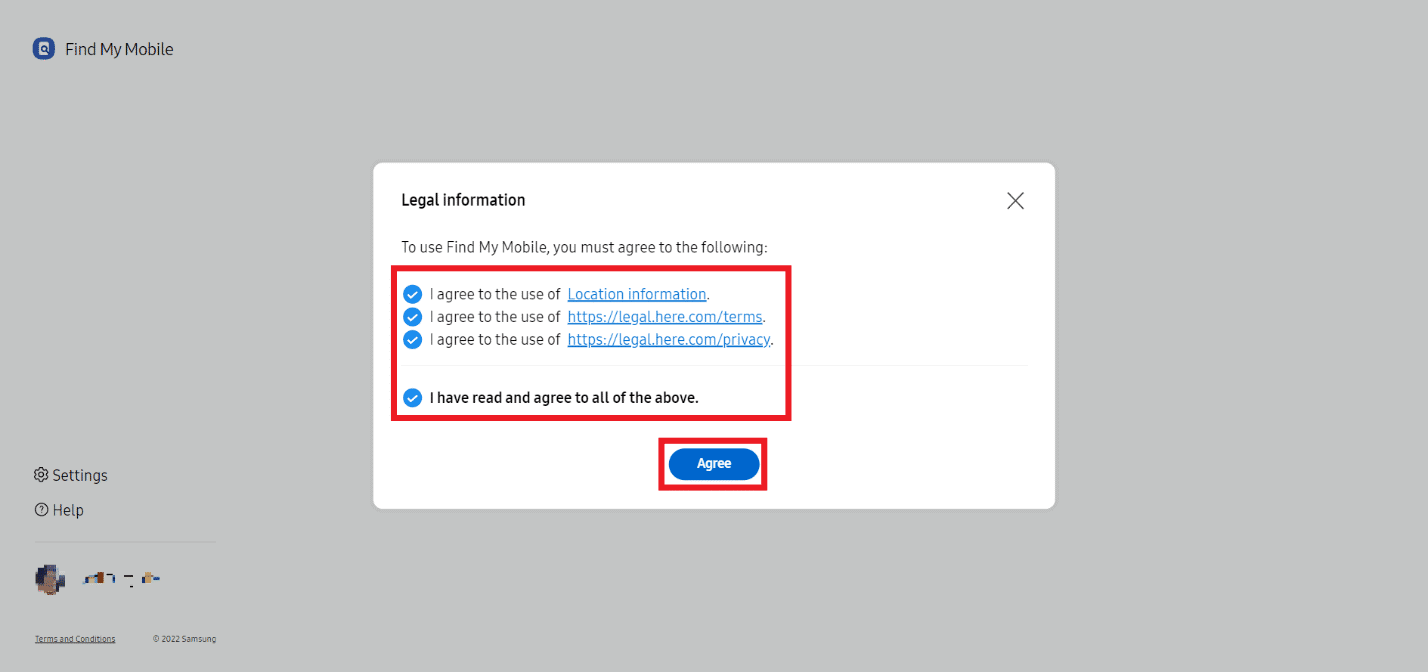
- Sekarang, halaman Find My Mobile Home akan muncul di tab browser Anda. Klik opsi Buka Kunci dari panel kanan, seperti yang disorot.
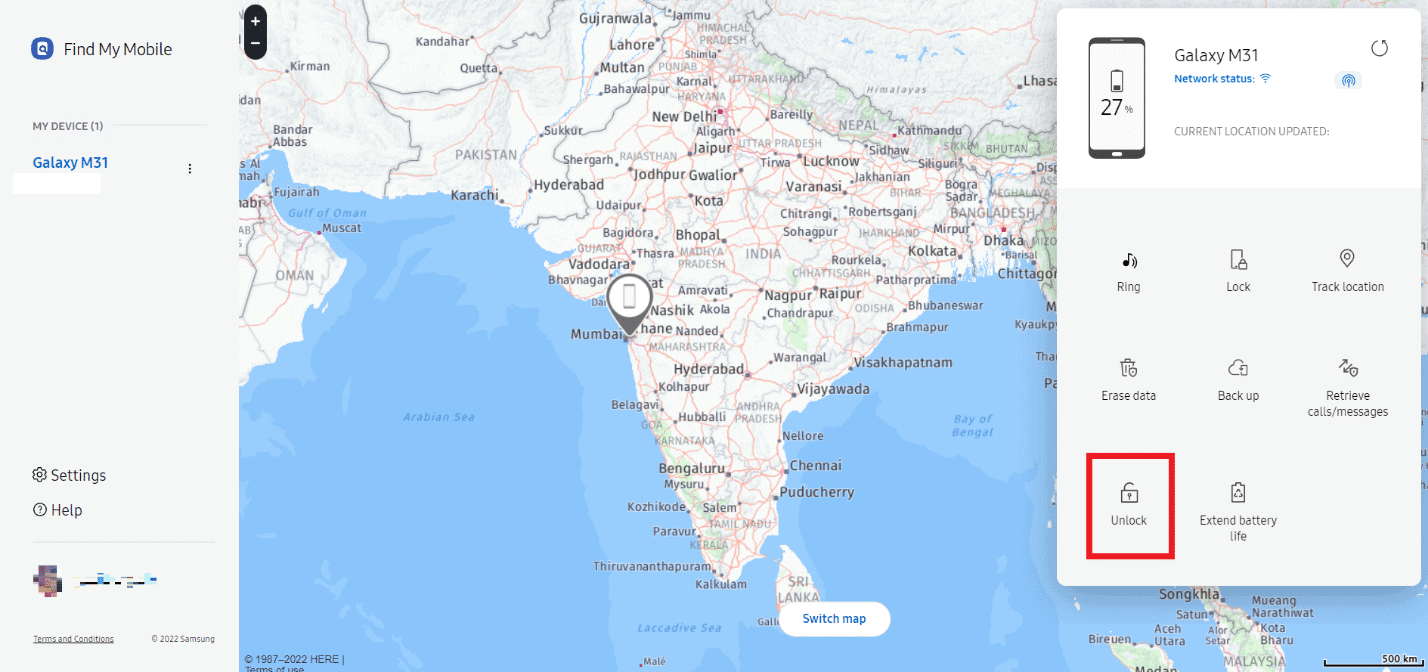
- Klik opsi Buka kunci untuk munculan Buka kunci telepon saya .
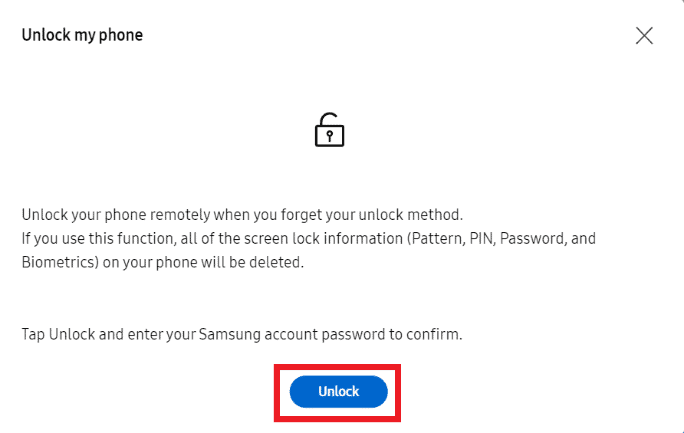
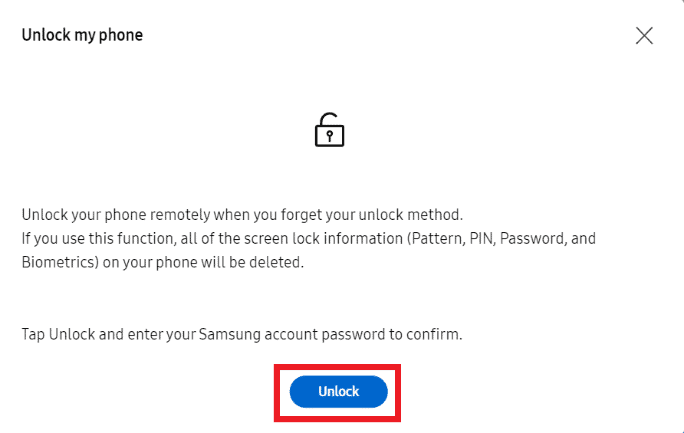
- Masukkan kembali Kata Sandi Akun Samsung Anda untuk mengonfirmasi proses pembukaan kunci dan klik Berikutnya .


- Tunggu beberapa detik hingga selesai Membuka kunci ponsel Anda .

- Anda akan mendapatkan pesan Ponsel Anda tidak terkunci segera setelah ponsel Samsung Anda dibuka kuncinya dari jarak jauh.
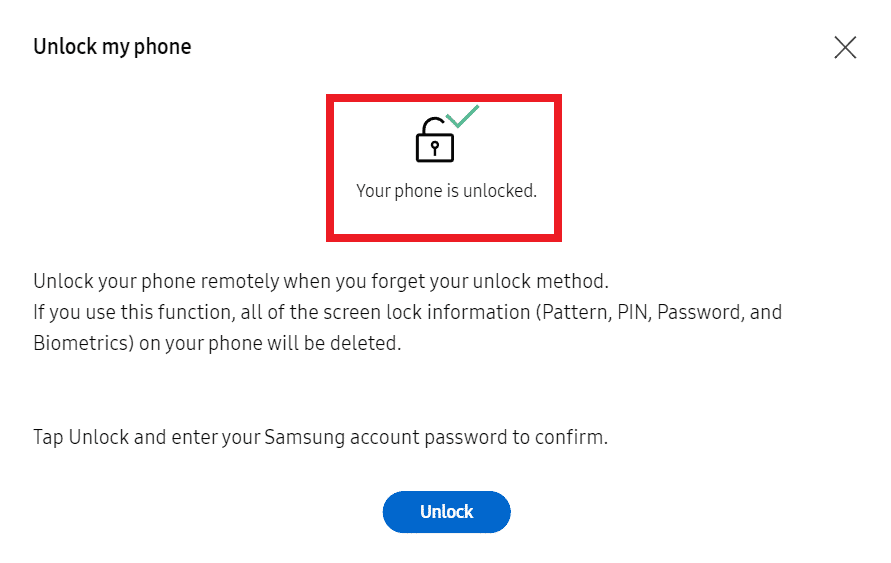
Metode 5: Boot dalam Safe Mode
Dengan menggunakan metode ini, Anda dapat menonaktifkan aplikasi yang diunduh sementara untuk memperbaiki masalah tidak dapat membuka kunci ponsel cerdas Android Anda di perangkat Anda.
- Tekan lama tombol Daya/Kunci dari sisi ponsel Anda.
- Sekarang, tekan lama opsi Matikan dari layar, seperti yang ditunjukkan di bawah ini.
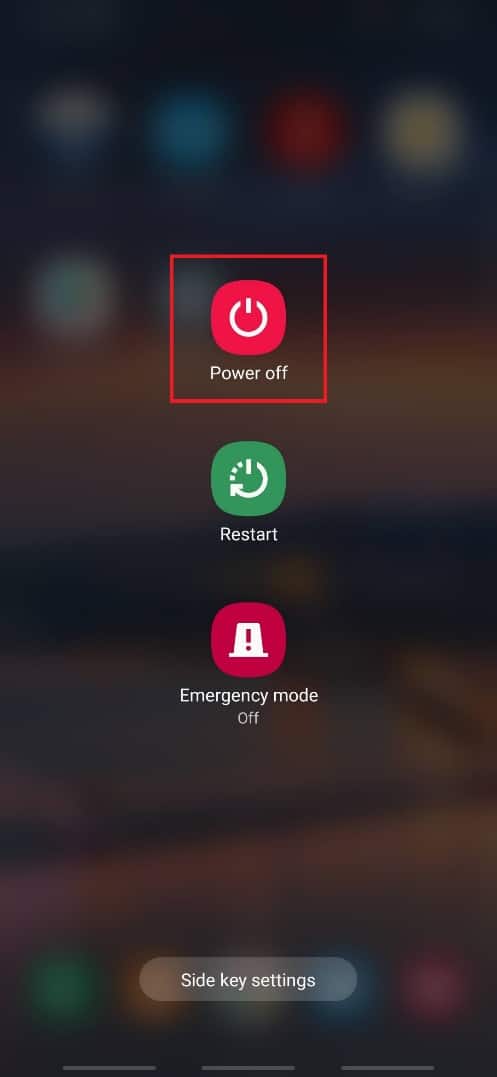
- Terakhir, ketuk opsi Safe mode untuk me-restart telepon dalam Safe mode.
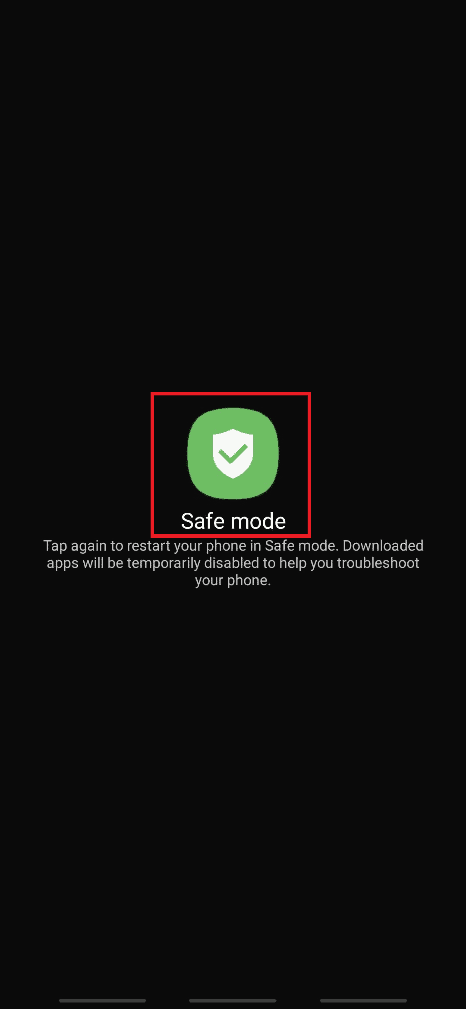
Metode 6: UI Layar Kunci Kecelakaan
Metode ini hanya berlaku untuk perangkat smartphone yang sedang berjalan Android 5.0 hingga 5.11 versi . Dengan mengikuti metode ini, Anda akan dapat merusak UI layar kunci dan masuk ke antarmuka ponsel cerdas tanpa mengorbankan data ponsel Anda.
Catatan : Langkah-langkah di bawah ini dilakukan pada Android versi 11 untuk tujuan ilustrasi. Karena metode ini hanya berfungsi untuk perangkat yang menjalankan versi Android 5.0 hingga 5.11, jika Anda tidak memiliki versi tersebut, Anda dapat melewati metode ini dan beralih ke yang berikutnya.
- Di layar kunci, ketuk opsi Panggilan darurat , seperti yang ditunjukkan.
- Sekarang, ketikkan tanda Asterisk (*)10 kali di kolom dialer, seperti yang ditunjukkan di bawah ini.
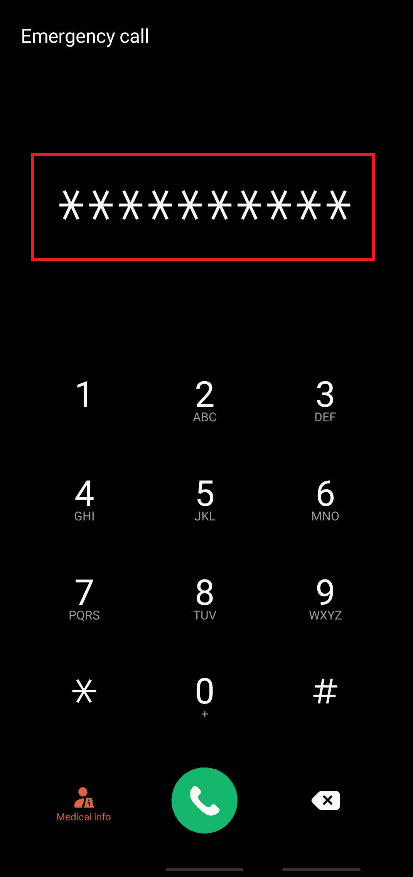
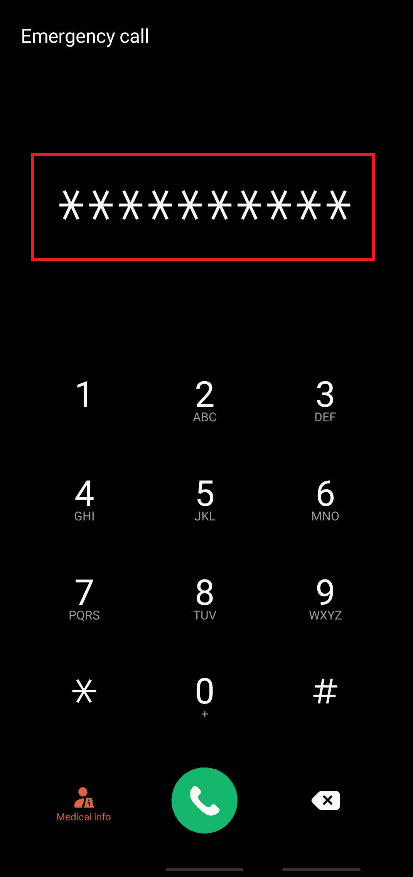
- Ketuk dua kali pada tanda bintang yang diketik dan Salin .
- Sekarang, rekatkan tanda yang disalin berulang kali di bidang dialer yang sama untuk menambah jumlah hingga opsi penyorotan dan penyalinan ketuk dua kali dinonaktifkan.
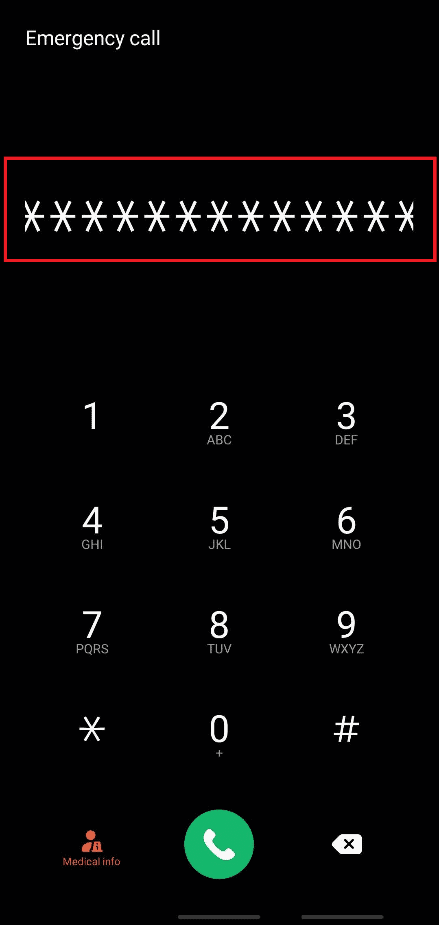
- Setelah ini, kembali ke layar kunci. Ketuk dan geser ikon Kamera ke sisi kiri dari pojok kanan bawah, seperti gambar di bawah ini.
![]()
![]()
- Sekarang, dari antarmuka Kamera , tarik ke bawah panel Pemberitahuan .


- Ketuk ikon roda gigi Pengaturan dari sudut kanan atas.
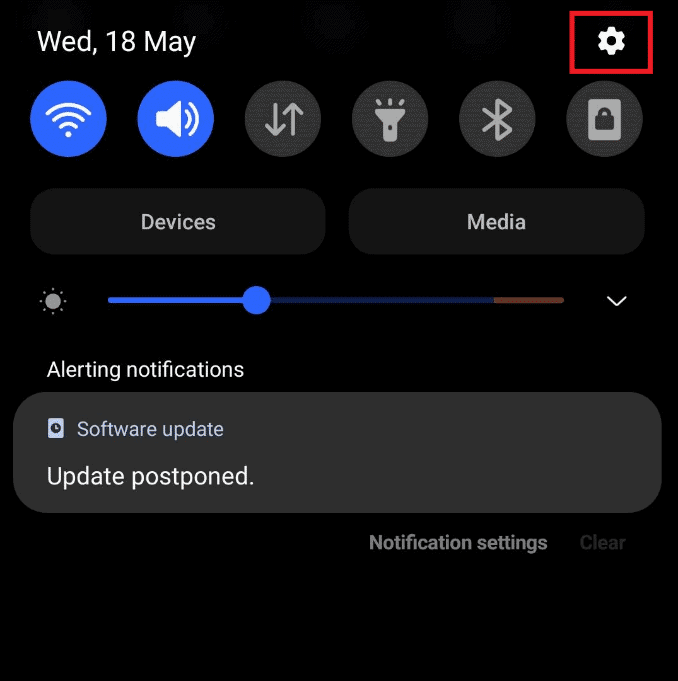
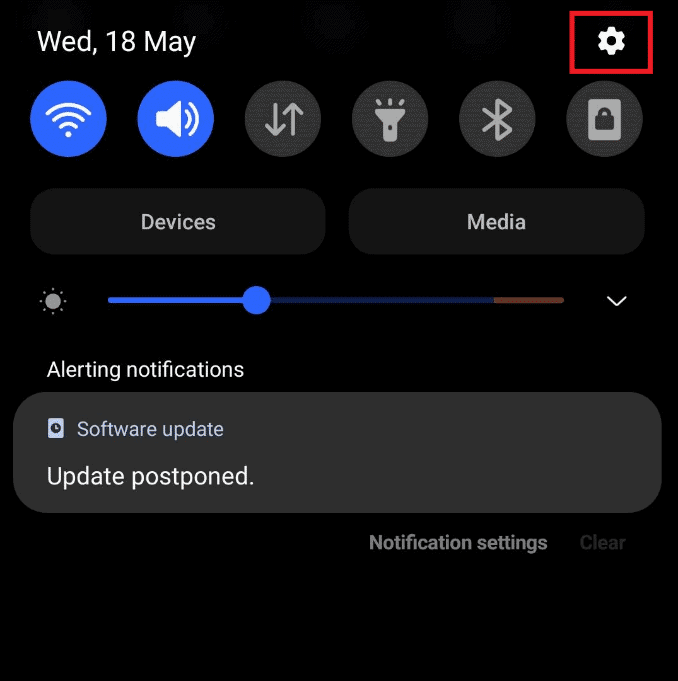
- Sekarang, di bidang Kata Sandi , tempel tanda bintang yang disalin terus menerus hingga UI layar kunci macet.

- Akhirnya, Anda berhasil membuka kunci ponsel Android tanpa kata sandi. Metode ini tidak menghapus data ponsel Anda.
Metode 7: Gunakan Android Debug Bridge (ADB)
Anda dapat menggunakan Android Debug Bridge (ADB) dan perintah ADB untuk membuka kunci ponsel Android tanpa kata sandi dari PC Windows Anda. Sebelum mengikuti langkah-langkah yang akan datang, Anda harus menginstal ADB di PC Windows Anda untuk mengakses ponsel Android Anda dari komputer. Dan untuk itu, Anda harus mengaktifkan USB debugging di ponsel Android Anda. Untuk melakukannya, ikuti panduan kami tentang Cara Memasang ADB (Android Debug Bridge) di Windows 10.
Setelah melakukan metode yang disebutkan dalam artikel yang disebutkan di atas, Anda akan mengaktifkan USB debugging di ponsel Anda dan menginstal ADB di PC Anda.
Sekarang, Anda dapat menggunakan ADB untuk mengetahui cara membuka kunci ponsel Android di ponsel yang di-root dan tidak di-root . Di bawah ini adalah langkah-langkah yang disebutkan untuk kedua jenis perangkat.
Opsi I: Untuk Perangkat yang Tidak Di-Root
Ikuti langkah-langkah di bawah ini untuk membuka kunci ponsel Android tanpa kata sandi menggunakan perintah ADB:
- Hubungkan ponsel Android Anda ke PC dengan kabel USB setelah mengaktifkan USB debugging di ponsel Anda.
- Tekan tombol Windows , ketik Command Prompt dan klik Run as administrator .
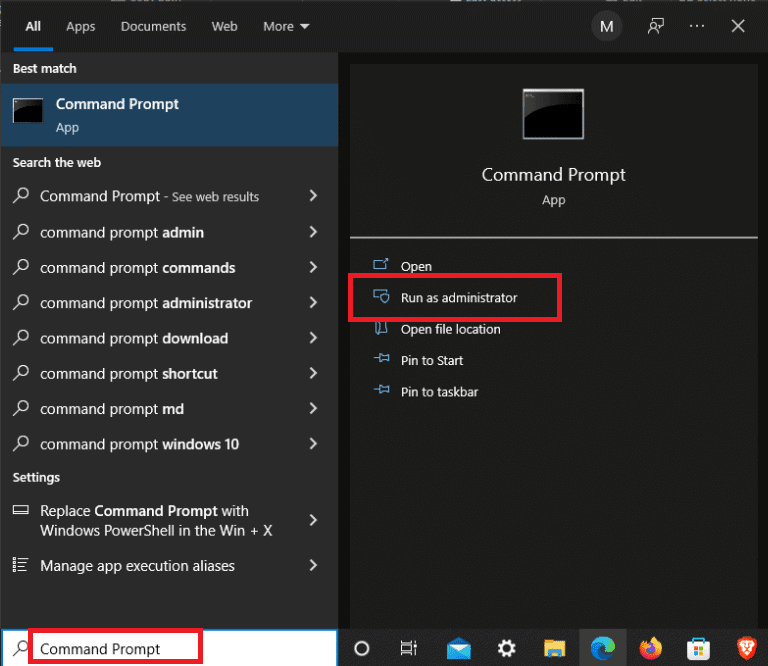
perintah berikut satu per satu:
shell adb cd/data/data.com.android.providers.settings/databases pengaturan sqlite3.db perbarui nilai set sistem = 0 di mana name=’lock_pattern_autoblock’; perbarui nilai set sistem = 0 di mana name=’lockscreen.lockedoutpermanently’; berhenti

- Setelah menjalankan perintah di atas, restart perangkat Android Anda .
5A. Layar kunci ponsel Android Anda akan disetel ulang.
5B. Jika layar kunci ponsel Android Anda belum diatur ulang, ketikkan perintah berikut dan tekan tombol Enter .
abd shell rm/data/system/gesture.key

- Terakhir, reboot ponsel Anda lagi untuk membuka kunci ponsel Android tanpa kata sandi.
Opsi II: Untuk Perangkat Berakar
Langkah-langkah yang akan datang tercantum untuk memperbaiki masalah tidak dapat membuka kunci ponsel cerdas Android Anda menggunakan perintah ADB.
- Hubungkan ponsel Android Anda ke PC dengan kabel USB setelah mengaktifkan USB debugging di ponsel Anda.
- Luncurkan Prompt Perintah sebagai administrator.
perintah berikut dan tekan tombol Enter setelah setiap perintah.
shell adb su rm/data/system/locksettings.db rm/data/system/locksettings.db-wal rm/data/system/locksettings.db-shm menyalakan ulang
Sekarang, Anda dapat membuka kunci ponsel Android Anda tanpa memasukkan kata sandi apa pun.
Metode 8: Gunakan Pengelola Perangkat Android (ADM)
Jika Anda menggunakan Pengelola Perangkat Android alias Google Temukan Perangkat Saya, Anda akan dapat melakukan reset pabrik jarak jauh di ponsel Android Anda. Pastikan untuk masuk dengan akun Google yang sama di smartphone Android dan perangkat komputer Anda.
Catatan : Metode ini akan menghapus kata sandi kunci ponsel Anda yang ada dan juga seluruh data ponsel. Jika Anda mengetahui hal ini dan masih ingin melanjutkan, ikuti langkah-langkah selanjutnya dengan hati-hati. Setelah inisiasi, proses ini adalah tidak dapat diubah dan tidak bisa dihentikan sama sekali .
- Buka halaman Temukan Perangkat Saya di browser Anda.
- Klik tab HAPUS PERANGKAT dari panel kiri, seperti yang ditunjukkan di bawah ini.

- Klik opsi HAPUS PERANGKAT sekali lagi untuk mengonfirmasi proses.
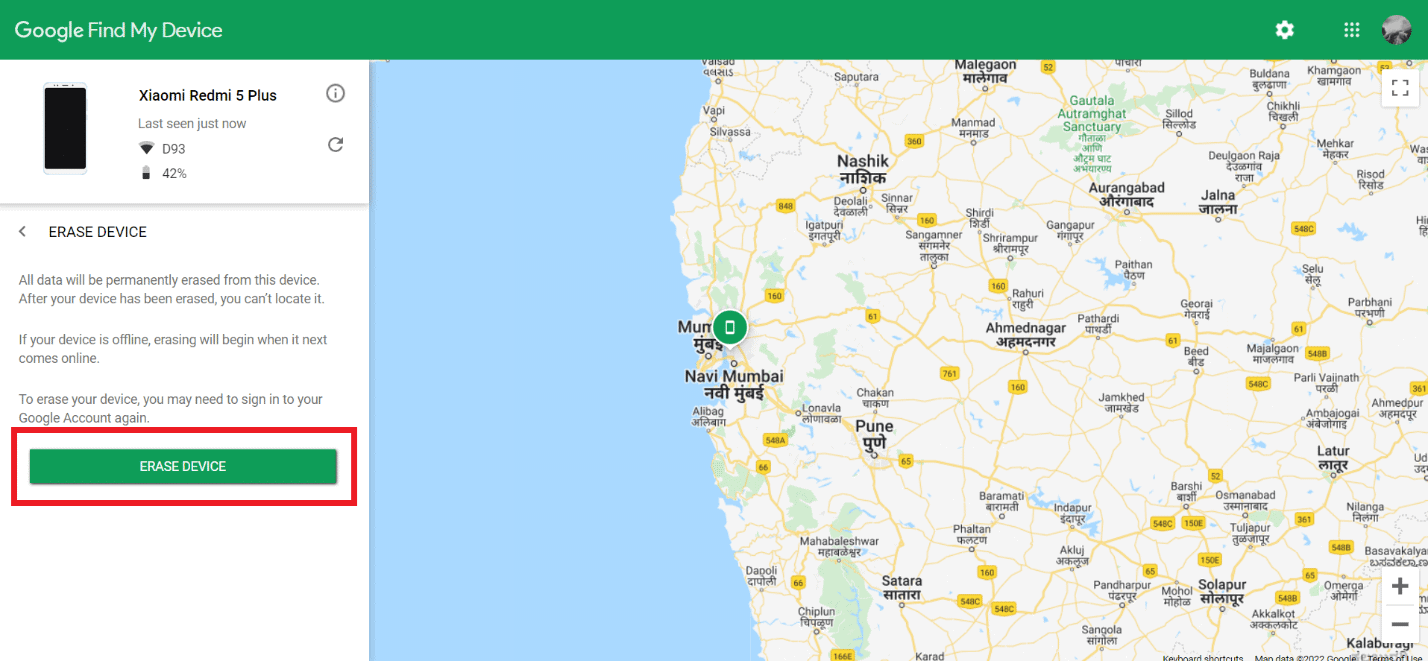
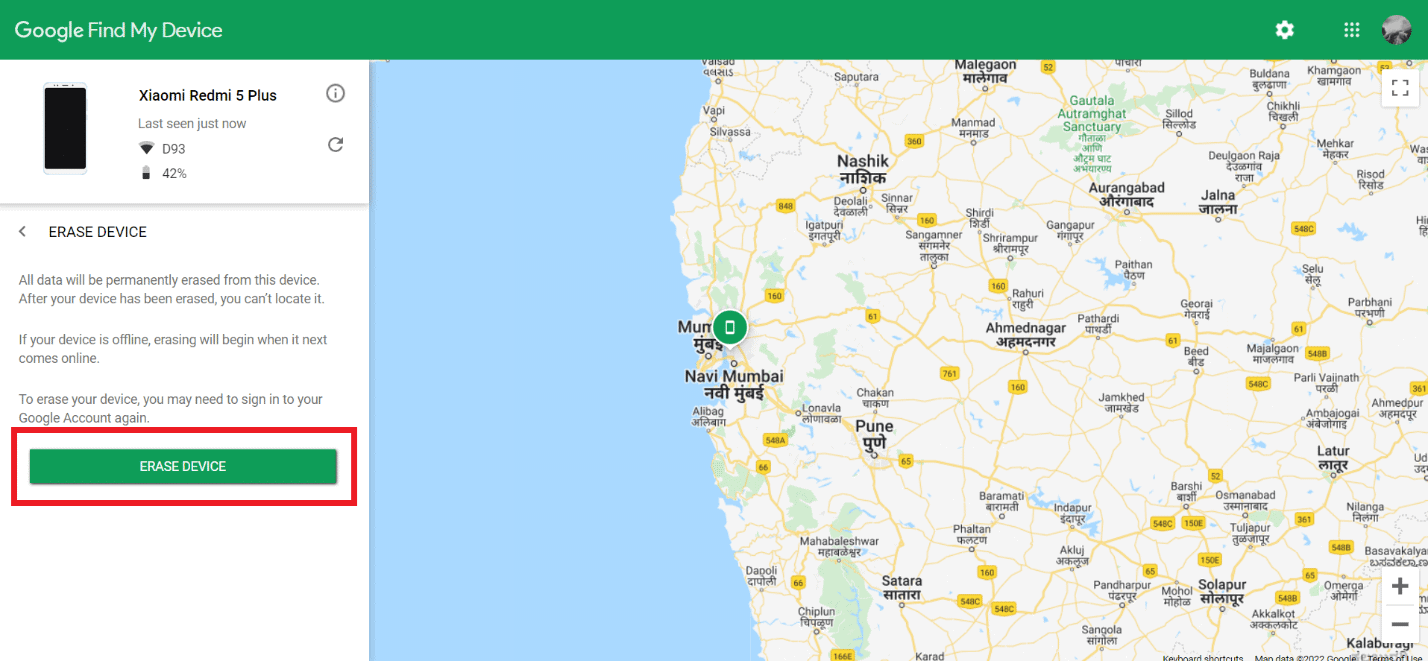
- Setelah ini, masuk lagi dengan akun Google Anda Email dan Kata Sandi dan klik Berikutnya untuk memulai penghapusan data ponsel.
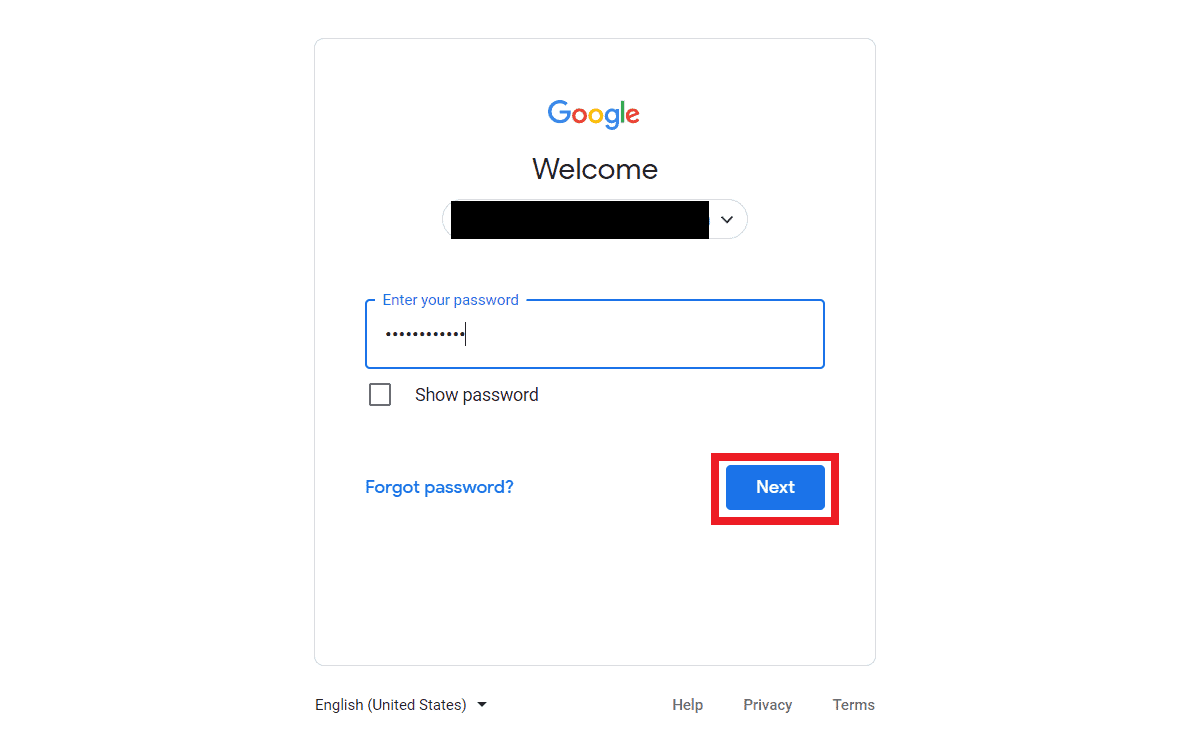
Metode 9: Lakukan Reset Pabrik
Jika Anda telah mencoba semua metode yang tercantum di atas dan masih tidak dapat membuka kunci ponsel Android tanpa kata sandi, Anda dapat melakukan reset pabrik pada perangkat Android Anda untuk selamanya. Metode ini akan menghapus setiap bit data dari perangkat Anda dan mengembalikannya ke versi pabrik. Jadi, jika Anda ingin menjaga keamanan data agar tidak terhapus, Anda sangat disarankan untuk mem-backup data Anda terlebih dahulu. Anda dapat membaca panduan kami tentang 10 Cara Mencadangkan Data Ponsel Android Anda. Setelah mencadangkan data Anda, Anda dapat melakukan reset pabrik dengan aman di perangkat Android Anda.
Direkomendasikan:
- Perbaiki Panel Kontrol NVIDIA yang Hilang di Windows 10
- Bagaimana Mengetahui Jika Ponsel Anda Disadap
- 16 Aplikasi Penampil Instagram Pribadi Terbaik Tanpa Verifikasi Manusia
- Cara Memunculkan Aplikasi di Android
Ini adalah metode yang kami susun untuk membantu Anda membuka kunci ponsel Android tanpa kata sandi . Jika Anda memiliki pertanyaan tentang artikel ini atau saran untuk topik lain, sebutkan di bagian komentar di bawah untuk kami baca.